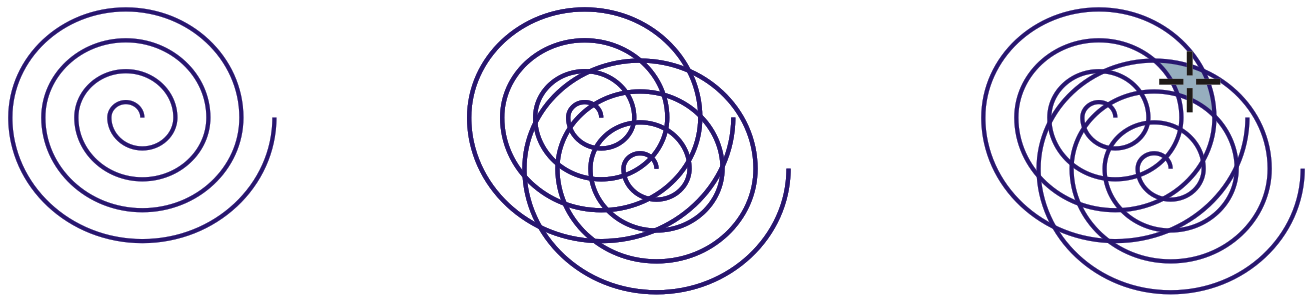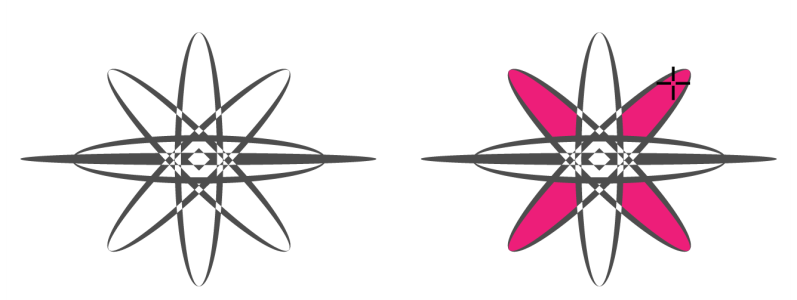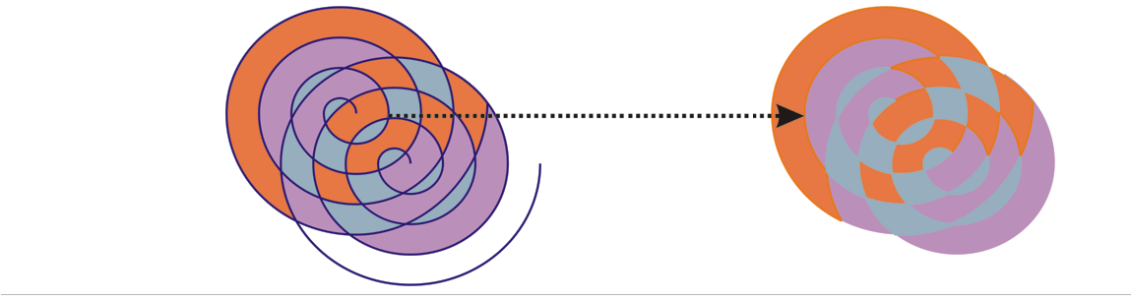Stosowanie wypełnień w obszarach
Za pomocą narzędzia Inteligentne wypełnienie można stosować wypełnienia do dowolnego obszaru zamkniętego. W przeciwieństwie do innych narzędzi, które wypełniają jedynie obiekty, narzędzie Inteligentne wypełnienie wykrywa krawędzie obszarów i tworzy ścieżkę zamkniętą, umożliwiając wypełnienie obszaru. Na przykład, jeśli w celu utworzenia pętli zostanie narysowana linia odręczna przekraczająca siebie samą, narzędzie Wypełnienie inteligentne może wykryć krawędzie pętli i wypełnić je.
W powyższym przykładzie oryginalny obiekt spirali zostaje zduplikowany i przesunięty, tworząc zamknięte obszary, które mogą zostać wypełnione przy pomocy narzędzia Inteligentne wypełnienie.
Używanie narzędzia Inteligentne wypełnienie do wypełnienia zamkniętych obszarów
Ponieważ narzędzie Inteligentne wypełnienie tworzy ścieżkę wokół obszaru, tym samym tworzony jest nowy obiekt, który może być wypełniany, przenoszony, kopiowany i edytowany. Oznacza to, że to narzędzie może być używane na jeden z dwóch sposobów: aby wypełnić obszar lub utworzyć nowy obiekt na podstawie obszaru.
Chociaż zazwyczaj używane jest ono do wypełniania obszarów, narzędzie Inteligentne wypełnienie może zostać użyte również do tworzenia nowych obiektów. W powyższym przykładzie oryginalne obiekty, dwie spirale (po lewej) zostają usunięte (po prawej); wypełnienie pozostaje, ponieważ każdy wypełniony obszar jest obiektem.
Do obszaru można zastosować domyślne wypełnienie i kontur, skorzystać z paska właściwości w celu określenia odpowiedniego wypełnienia i konturu, lub też utworzyć kontur bez wypełnienia.
Podczas korzystania z narzędzia Inteligentne wypełnienie w obszarach, w których zastosowano już wypełnienie, należy pamiętać o następujących kwestiach:
Aby zastosować wypełnienie do obszaru zamkniętego
W wypadku kliknięcia poza obszarem zamkniętym nowy obiekt zostaje utworzony z wszystkich obiektów na stronie oraz zostają do niego zastosowane opcje wypełnienia i konturu zaznaczone na pasku właściwości.
Szerokość konturu jest wyśrodkowana na ścieżce obiektu. Ponieważ narzędzie Inteligentne wypełnienie wykrywa ścieżki, a nie kontury, grube kontury są wyświetlane jako częściowo przykryte przez nowy obiekt. Oryginalne kontury można odsłonić, zmieniając kolejność ułożenia obiektów. Więcej informacji na temat zmieniania kolejności ułożenia obiektów można znaleźć w sekcji Aby przenieść obiekt w kolejności ułożenia.